Cách khắc phục lỗi máy in check the printed output đơn giản – https://thevesta.vn
Duy Nguyễn Bá30/09/2021
Mục lục
Một trong những lỗi thường gặp khi bạn sử dụng máy in là lỗi Check the Printed Output. Đó chính là hiện tượng máy in bị dừng sau khi in tờ thứ nhất. Đồng thời máy in báo đèn đỏ nhấp nháy kèm thông báo lỗi “ Check printed output” xuất hiện trên màn hình máy chủ. Bài viết này sẽ hướng dẫn cho bạn cách khắc phục lỗi máy in check the printed output.
Bạn hoàn toàn có thể tìm hiểu thêm thêm bài viết Hướng dẫn setup và sử dụng máy in khi mới mua về .
1. Dấu hiệu nhận biết lỗi máy in check the printed output
Khi ra lệnh in từ máy tính tới máy in, máy in vẫn in bình thường nhưng in được một số bản in thì máy dừng lại khi lệnh in vẫn còn và xuất hiện dòng thông báo lỗi Check the Printer Output.
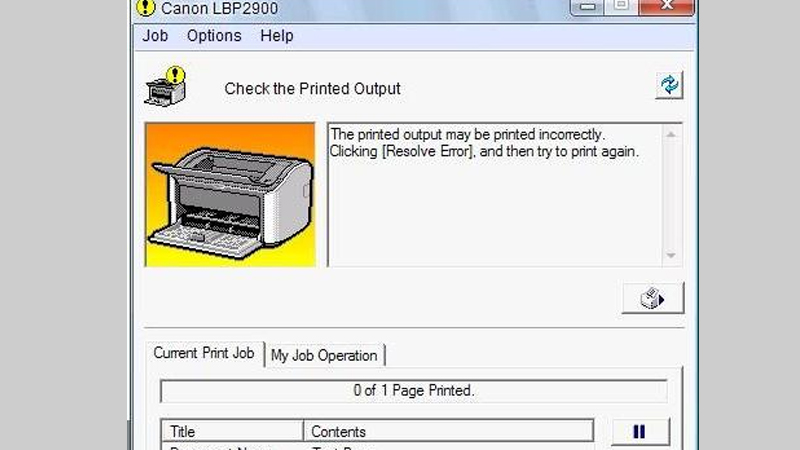
Dấu hiệu nhận biết lỗi máy in check the printed output
2. Nguyên nhân máy in check the printed output
– Máy in lâu ngày không vệ sinh bảo trì gây bẩn những tiếp điểm và những sensor nhận cảm biến .- Đặt sai khổ giấy trên máy tính .- Lỗi bộ phận khay giấy .

Nguyên nhân máy in check the printed output
3. Cách khắc phục lỗi máy in check the printed output
Vệ sinh máy in
Vệ sinh làm sạch toàn bộ máy, bảo vệ những bộ phận máy đều tốt .
Đúng khổ giấy trên máy chưa
Bước 1: Vào Control Panel > Chọn Devices and Printers.
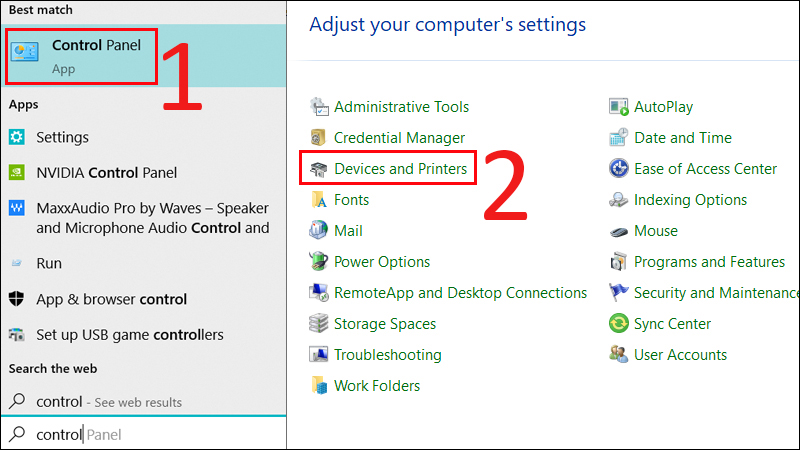
Vào Control Panel, chọn Devices and Printers
Bước 2: Nhấn chuột phải vào máy in bị lỗi > Chọn Printing Preferences.
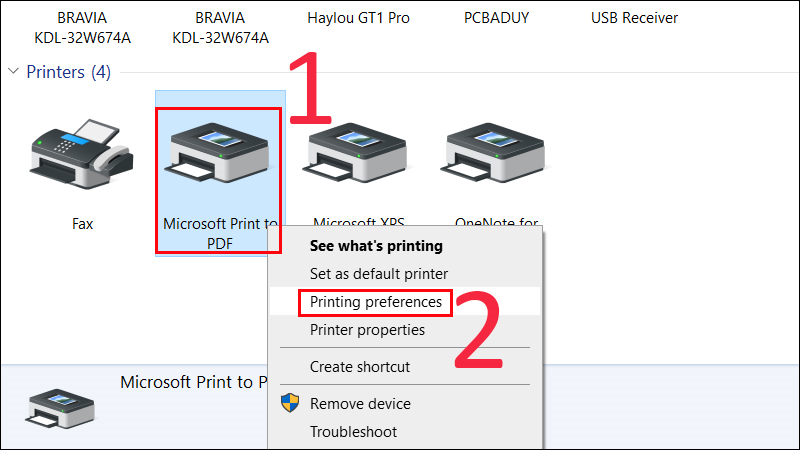
Nhấn chuột phải vào máy in bị lỗi, chọn Printing Preferences
Bước 3: Tại giao diện bạn chuyển sang khổ giấy A4 bằng cách tick vào Page size sang khổ giấy A4 và Output Size sang khổ giấy A4 > Chọn Apply.
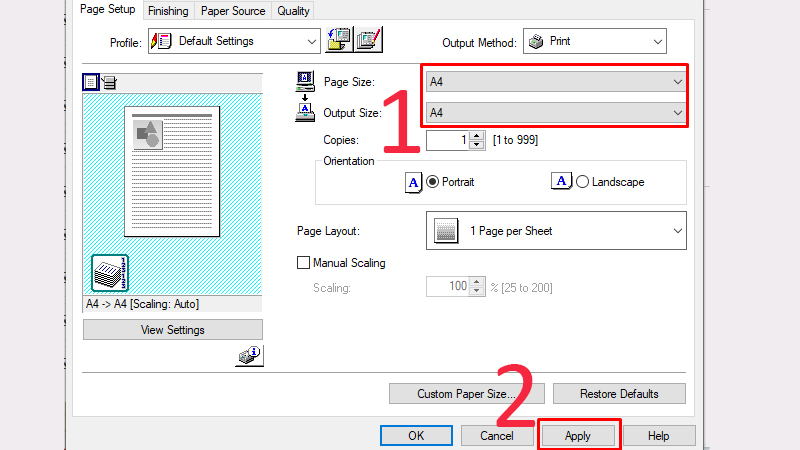
Tích vào Page size sang khổ giấy A4 và Output Size sang khổ giấy A4
Bước 4: Tại tab Finishing chọn Advanced Settings.
Bước 5: Tại đây bạn sẽ thấy dòng Detect Paper Size đang hiển thị chế độ On, chuyển chúng sang chế độ Off rồi chọn Apply.
Bước 6: Tìm biểu tượng máy in nhỏ kèm theo hình dấu chấm than Display Printer Status Window, click chuột vào biểu tượng.
Bước 7: Tiếp tục chọn Tab Options/ Utility/ Configuration Page Print/ OK.
Bước 8: Chế độ Sleep được chuyển thành Ready to Print có nghĩa là máy in đã nhận được thông báo thay đổi và khởi động lại máy in và sử dụng bình thường.
Đặt giấy vào đúng vị trí
Bước 1: Nơi đặt giấy luôn luôn có chốt giới hạn số trang giấy có thể đặt trong khay, điều này đảm bảo số lượng giấy tối đa có thể đặt vào khay giấy.
Lưu ý: Lời khuyên cho bạn chỉ nên đặt vào 2/3 số lượng trang giấy mà máy in cho phép.
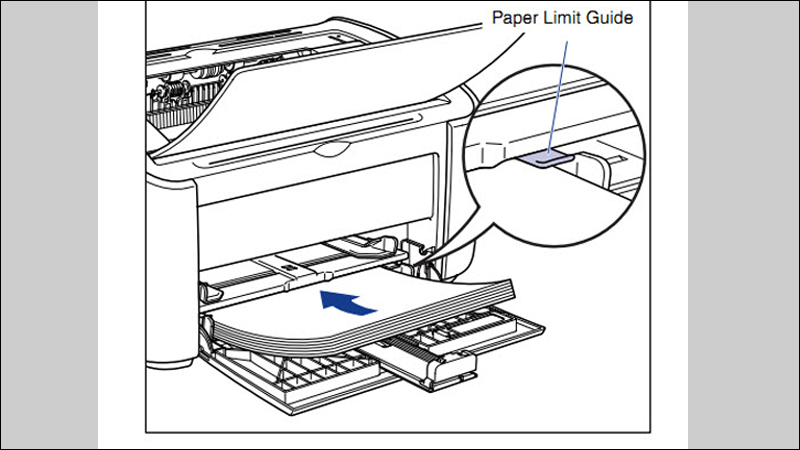
Nơi đặt giấy luôn luôn có chốt số lượng giới hạn số trang giấy
Bước 2: Luôn luôn đẩy chốt chặn giấy vừa khít với cạnh giấy, điều này đảm bảo cho việc load giấy tốt nhất.
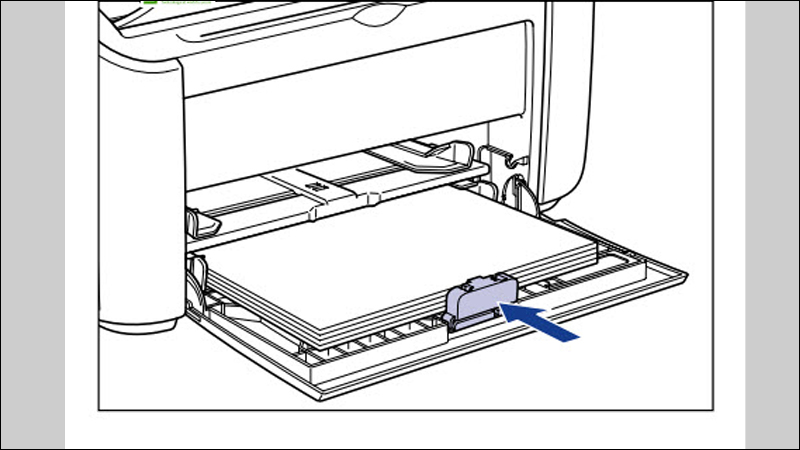
Đẩy chốt chặn giấy vừa khít với cạnh giấy
Bước 3: Việc điều chỉnh 2 chốt 2 bên cũng là 1 điều khá quan trọng. Nếu không, trong quá trình load giấy, trang in sẽ bị lệch về bên trái hay phải, chữ bị nghiêng, không nằm thẳng từ trên xuống.

Điều chỉnh 2 chốt 2 bên cũng là 1 điều khá quan trọng
4. Một số lỗi liên quan đến máy in khác
Bản in bị xạm nền – Nguyên nhân và cách khắc phục
– Mực in nạp vào máy không đúng tiêu chuẩn, kém chất lượng, không thích hợp .- Bạn nạp mực mới vào mà quên không vệ sinh kỹ lại hộp mực sau khi đã đổ mực cũ đi .- Trục sạc ( trục cao áp, trục cao su đặc ) bị lỗi hoặc hoàn toàn có thể do trục từ không thích hợp với mực in .Bạn hoàn toàn có thể tìm hiểu thêm chi tiết cụ thể hơn bài viết Bản in bị xạm nền – Nguyên nhân và cách khắc phục đơn thuần, hiệu suất cao .
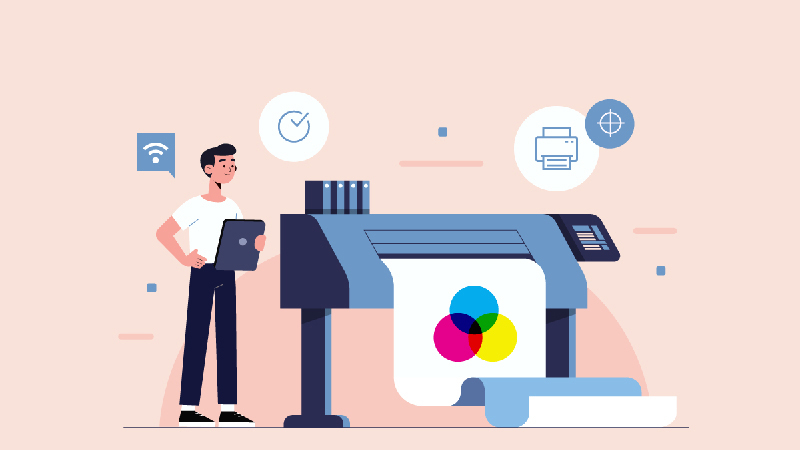
Bản in bị xạm nền
Cách khắc phục lỗi bản in bị sọc, sai màu trên máy in
– Có thể do máy in của bạn đang hết mực .- Máy in lâu ngày không được sử dụng hoàn toàn có thể khiến đầu phun bị tắc màu .- Bạn đang sử dụng loại mực in kém chất lượng .Bạn hoàn toàn có thể tìm hiểu thêm cụ thể hơn bài viết Cách khắc phục lỗi bản in bị sọc, sai màu trên máy in phun màu Canon .
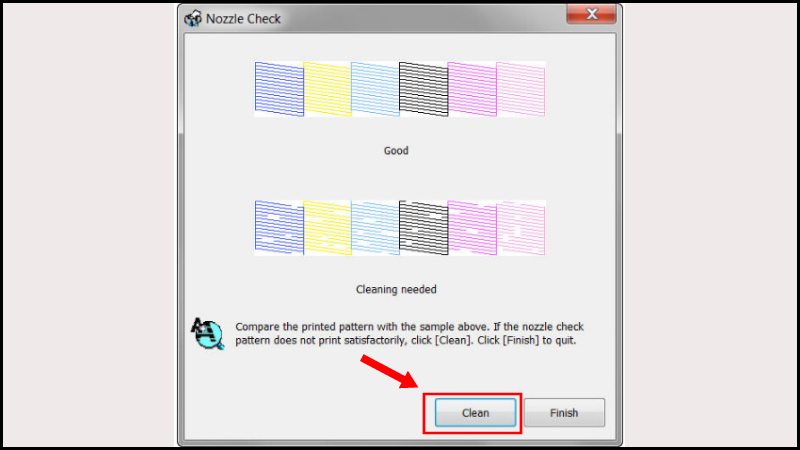
Cách khắc phục lỗi bản in bị sọc, sai màu trên máy in
Bản in ra bị đen, lem nhem – Nguyên nhân và cách khắc phục
Gạt mực bé là bộ phận tương đối quan trọng trong chiếc máy in, chỉnh sửa và chiết ra một lượng mực vừa đủ cho quy trình in ấn diễn ra thuận tiện. Khi gạt mực bé gặp hư hỏng sẽ không hề trấn áp được lượng mực được in ra, dẫn đến hiện tượng kỳ lạ bản in bị đen ở mép giấy .
Bạn có thể tham khảo chi tiết hơn bài viết Bản in ra bị đen, lem nhem – Nguyên nhân và cách khắc phục hiệu quả.

Bản in ra bị đen, lem nhem
Máy in bị đen mép giấy, đen 2 lề
Hộp mực sau một thời hạn sử dụng mà không được được vệ sinh, vệ sinh sẽ Open những cặn mực ứ đọng, vón cục. Khi Open việc này, máy in sẽ in ra mực không bảo vệ khiến cho tài liệu in bị vệt đen, mép giấy bị lem, …Bạn hoàn toàn có thể tìm hiểu thêm chi tiết cụ thể hơn bài viết Máy in bị đen mép giấy, đen 2 lề – Nguyên nhân và cách khắc phục .

Máy in bị đen mép giấy, đen 2 lề
Máy tính Windows không tìm thấy máy in trong mạng LAN
Máy chủ là máy kết nối máy in và với các máy tính khác. Nếu các máy trạm không có cùng địa chỉ IP với máy chủ thì máy tính của bạn sẽ không thể tìm thấy máy in trong mạng LAN.
Để biết chi tiết cụ thể hơn về cách khắc phục bạn hãy tìm hiểu thêm Cách giải quyết và xử lý lỗi máy tính Windows không tìm thấy máy in trong mạng LAN .
Lỗi máy in chỉ in được 1 trang
Lý do do tại khổ giấy bạn sử dụng để soạn thảo văn bản trên máy tính không thích hợp với loại giấy được thiết lập bên trong máy in. Người sử dụng thường gặp phải yếu tố này khi dùng khổ giấy A5. Tuy nhiên, khi in những khổ A4 vẫn hoàn toàn có thể bị lỗi .Để biết chi tiết cụ thể hơn về cách khắc phục bạn hãy tìm hiểu thêm Lỗi máy in chỉ in được 1 trang nguyên do và cách khắc phục đơn thuần .

Lỗi máy in chỉ in được 1 trang
Lỗi máy in báo Ready To Print nhưng không in được
Đây là bộ phận kết nối máy tính với máy in, nên khi cáp kết nối gặp sự cố thì máy sẽ không nhận diện được lệnh in mặc dù đã báo Ready To Print. Vì vậy, bạn cần phải kiểm tra cáp đầu tiên nếu gặp phải tình trạng trên.
Bạn hoàn toàn có thể tìm hiểu thêm cụ thể cách khắc phục Lỗi máy in báo Ready To Print nhưng không in được và cách khắc phục .
Cách khắc phục lỗi bản in bị sọc, sai màu trên máy in Canon
Khi bản in cho ra màu không như mong ước của bạn hay Open những vết sọc hay sai màu, bạn hãy triển khai in một bản kiểm tra đầu in để tìm ra lỗi và cách khắc phục trước khi có dự tính thay mới máy in của mình .Bạn hãy tìm hiểu thêm cách khắc phục qua bài viết Cách khắc phục lỗi bản in bị sọc, sai màu trên máy in phun màu Canon .

Cách khắc phục lỗi bản in bị sọc, sai màu trên máy in Canon
Lỗi máy in không nhận lệnh in
– Máy tính của bạn đang bị lỗi hệ điều hành quản lý .- Dây cáp liên kết máy in với máy tính hoàn toàn có thể bị hỏng hoặc bị lỏng .- Máy in chưa được bật nguồn .Để biết cụ thể hơn về cách khắc phục bạn hãy tìm hiểu thêm Lỗi máy in không nhận lệnh in – Cách khắc phục nhanh gọn và hiệu suất cao .
Máy in in ra giấy trắng
– Hộp mực đã hết mực .- Hộp mực bị hỏng .- Trục từ máy in đã hỏng .- Máy in bị tắc đầu phun .Để biết chi tiết cụ thể hơn về cách khắc phục bạn hãy tìm hiểu thêm Máy in in ra giấy trắng – Nguyên nhân và cách khắc phục nhanh gọn .

Máy in in ra giấy trắng
Máy in không kéo giấy
Khi cần in một tài liệu, bạn ra lệnh in và máy đã xác nhận lệnh nhưng khi triển khai lấy giấy thì không được và nhận được thông tin lỗi : Đèn chuyển sang màu đỏ và báo hết giấy ( paper-out ) .Để biết chi tiết cụ thể hơn về cách khắc phục bạn hãy tìm hiểu thêm Máy in không kéo giấy – Nguyên nhân và cách khắc phục hiệu suất cao .
Máy in bị mờ chữ, không đậm, không rõ nét
Lý do hoàn toàn có thể bắt nguồn từ việc bạn đổ mực không đúng loại hay không đúng cách, máy in sẽ in mờ chữ. Chất lượng của những loại mực hay mực in chính hãng sẽ ảnh hưởng tác động đến chất lượng in .Bạn hoàn toàn có thể tìm hiểu thêm thêm Cách khắc phục lỗi máy in bị mờ chữ, không đậm, không rõ nét .

Máy in bị mờ chữ, không đậm, không rõ nét
Máy in kéo nhiều tờ giấy cùng một lúc
– Bề mặt giấy trơn làm ống cuộn không đều .- Giấy quá mỏng mảnh, có nhiệt độ cao hoặc giấy bị ẩm do tiếp xúc nước .- Đặt không đúng cách trên khay in .Để biết cụ thể hơn về cách khắc phục bạn hãy tìm hiểu thêm Máy in kéo nhiều tờ giấy cùng một lúc – Nguyên nhân và cách khắc phục .
Hướng dẫn cách in 2 mặt khớp nhau trong Word
Với những văn bản dài, bạn hoàn toàn có thể căn lề in 2 mặt đối xứng nhau trong Word rồi đóng gáy thành tập nhằm mục đích tiết kiệm ngân sách và chi phí giấy và nhìn cũng thích mắt hơn .Để biết chi tiết cụ thể hơn về cách khắc phục bạn hãy tìm hiểu thêm Hướng dẫn cách in 2 mặt khớp nhau trong Word đơn thuần, nhanh gọn .

Hướng dẫn cách in 2 mặt khớp nhau trong Word
Máy in không in được file PDF
Yếu tố tiên phong bạn hoàn toàn có thể nghĩ đến khi gặp phải lỗi in ấn là máy in. Trước khi kiểm tra lỗi xuất phát từ ứng dụng, bạn hãy thực thi kiểm tra máy in trước vì đây là nguyên do thông dụng nhất bạn hoàn toàn có thể gặp phải .Để biết cụ thể hơn về cách khắc phục bạn hãy tìm hiểu thêm Máy in không in được file PDF – Nguyên nhân và cách khắc phục hiệu suất cao .Một số mẫu máy in đang kinh doanh tại Thế Giới Di Động:
Bài viết này đã hướng dẫn cho bạn cách khắc phục lỗi máy in check the printed output. Chúc bạn thành công!
6.234 lượt xem
Bạn có làm được hướng dẫn này không ?

Có

Không
Source: https://thevesta.vn
Category: Bản Tin





